Excel VBA Wörterbuch
Mit VBA Dictionary können wir alle Arten von Daten in einem Wörterbuch gruppieren, um mit einer einzigen Variablen Zugriff auf alle Elemente zu erhalten. Wir können das Wörterbuch verwenden, um eine Sammlung von Schlüssel-Wert-Kombinationen zu erstellen. Sobald das Objekt mit Schlüsseln verknüpft ist, können wir sie später unter Verwendung des Schlüsselnamens aufrufen.
VBA Dictionary ist sehr schwer zu verstehen, aber wir werden unser Bestes geben, um Ihnen das Verständnis zu erleichtern. Wir können sowohl Wörterbuch als auch Sammlung im gleichen Maßstab vergleichen, aber einige der VBA-Wörterbücher bieten einige der Funktionen, die mit dem VBA-Sammlungsobjekt nicht verfügbar sind.
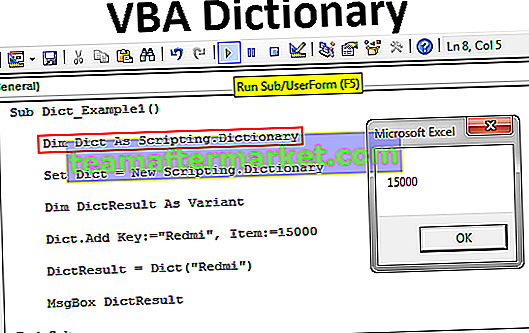
Arbeiten mit VBA-Wörterbüchern
Um mit VBA-Wörterbüchern arbeiten zu können, müssen Sie zunächst den Objektverweis auf "Microsoft Scripting Runtime" setzen.
Führen Sie die folgenden Schritte aus, um die Referenz festzulegen.
Schritt 1: Gehen Sie zu Extras> Referenzen.

Schritt 2: Scrollen Sie nach unten und wählen Sie die Option "Microsoft Scripting Runtime". Klicken Sie dann auf "OK".

Jetzt können wir mit der Scripting Library auf das VBA-Wörterbuch zugreifen.
Sie können diese VBA Dictionary Excel-Vorlage hier herunterladen - VBA Dictionary Excel-VorlageInstanz des Wörterbuchs mit VBA-Code erstellen
Nachdem Sie den Verweis auf "Microsoft Scripting Runtime" festgelegt haben, müssen Sie eine Instanz des VBA-Wörterbuchs erstellen. Deklarieren Sie zunächst die Variable als Scripting.Dictionary
Code:
Sub Dict_Example1 () Dim Dict As Scripting.Dictionary End Sub

Jetzt ist die Variable "Dict" eine Objektvariable. Für die Objektvariable müssen wir die Objektreferenz mit dem Wort "Neu" festlegen.
Setze Dict = New Scripting.Dictionary

Jetzt können wir auf alle Eigenschaften und Methoden des Wörterbuchs zugreifen.

Deklarieren Sie nun eine Variable als DictResult.
Dim DictResult als Variante

Mit der Variablen "Dict" erstellen wir nun einen neuen Schlüssel.

Der Schlüssel ist das Wort, das wir hinzufügen. Fügen wir den Namen des Mobiltelefons als "Redmi" hinzu.

Gegenstand ist nichts anderes als die Definition des Wortes ( Schlüssels ), das wir hinzugefügt haben. Diese Definition des Telefons ist sein Preis, also werde ich den Preis zu 15000 hinzufügen.

Für eine weitere Variable "DictResult" fügen wir nun ein Schlüsselwort mit der Variablen "Dict" hinzu.

Schlüssel ist das Wort, das wir im vorherigen Schritt erstellt haben, dh der Name des Telefons.

Jetzt hat die Variable "DictResult" das Element des Schlüssels, den wir hinzugefügt haben. Zeigen Sie nun das Ergebnis der Variablen im VBA-Meldungsfeld an.
Code:
Sub Dict_Example1 () Dim Dict As Scripting.Dictionary Set Dict = New Scripting.Dictionary Dim DictResult As Variant Dict.Add Key: = "Redmi", Item: = 15000 DictResult = Dict ("Redmi") MsgBox DictResult End Sub 
Führen Sie nun den Code manuell oder mit der Taste F5 aus. In einem Meldungsfeld wird der Preis ( Artikel ) des Telefons ( Schlüssels ) angezeigt, das wir mit „Diktieren“ hinzugefügt haben.

KEY & ITEM verstehen
Wenn Sie KEY & ITEM nicht verstanden haben, lassen Sie mich dies anhand eines einfachen Beispiels erklären. Stellen Sie sich das Wörterbuch der realen Welt vor. Mit diesem Wörterbuch haben wir Wörter (Schlüssel) und die Bedeutung dieser Wörter (Element). Ebenso sind Wörter Schlüssel, und Definition oder Bedeutung ist das Element.
Schauen Sie sich nun ein weiteres Beispiel für ein Wörterbuch an. Angenommen, Sie suchen nach einer Telefonnummer einer bestimmten Person. Wie suchst du?
Offensichtlich unter Verwendung des Namens, den wir beim Speichern der Telefonnummer verwendet haben. Hier haben wir zwei Dinge, eines ist der Name der Person und das zweite ist die Telefonnummer.
Der Name der Person ist Schlüssel.
Die Telefonnummer ist Artikel.
Wenn Sie das Beispiel von Excel möchten, können wir VLOOKUP als Beispiel geben. Wir verwenden die Formel, um nach Werten zu suchen, die auf dem LOOKUP-WERT (Schlüssel) basieren . Das von der VLOOKUP-Funktion zurückgegebene Ergebnis heißt Item.
Überprüfen Sie, ob das Mobiltelefon vorhanden ist oder nicht
Stellen Sie sich vor, Sie geben Ihren Kunden ein Benutzerformular, mit dem Sie den Preis des Mobiltelefons mit einem einfachen Eingabefeld überprüfen können. Unterhalb des Excel-VBA-Codes wird vor dem Benutzer ein Eingabefeld angezeigt, und er muss die Marke des gesuchten Telefons eingeben. Wenn der Markenname im Wörterbuch vorhanden ist, wird der Preis des jeweiligen Telefons angezeigt Zeigen Sie die Meldung als "Telefon, das Sie suchen, existiert nicht in der Bibliothek" an.
Code:
Sub Dict_Example2 () Dim PhoneDict As Scripting.Dictionary Dim DictResult As Variant Set PhoneDict = New Scripting.Dictionary PhoneDict.Add Key: = "Redmi", Item: = 15000 PhoneDict.Add Key: = "Samsung", Item: = 25000 PhoneDict .Add Key: = "Oppo", Item: = 20000 PhoneDict.Add Key: = "VIVO", Item: = 21000 PhoneDict.Add Key: = "Jio", Item: = 2500 DictResult = Application.InputBox (Prompt: = "Bitte geben Sie den Telefonnamen ein") Wenn PhoneDict.Exists (DictResult) vorhanden ist, lautet MsgBox "Der Preis des Telefons" & DictResult & ":" & PhoneDict (DictResult) Andernfalls existiert das von Ihnen gesuchte MsgBox-Telefon nicht in der Bibliothek "End If End Sub
Führen Sie diesen Code mit der Taste F5 oder manuell aus und sehen Sie das Ergebnis.









